- Kunnskapsdatabase
- Data
- Dataadministrasjon
- Bruk og eksporter datasettet ditt i en arbeidsflyt, et segment eller en rapport
Bruk og eksporter datasettet ditt i en arbeidsflyt, et segment eller en rapport
Sist oppdatert: 3 desember 2025
Tilgjengelig med et av følgende abonnementer, unntatt der det er angitt:
-
Data Hub Professional, Enterprise
Du kan opprette segmenter, utløsere for arbeidsflytregistrering og rapporter med datasett i Data Studio. På denne måten kan du generere dynamiske segmenter basert på målrettede data, innlemme datasett i arbeidsflythandlinger og kombinere flere datakilder for å lage enhetlige rapporter.
Bruk datasettet ditt til å opprette segmenter
Bruk et datasett som består av HubSpot-objekter (f.eks. kontakter, avtaler, selskaper, billetter) og eksterne datakilder for å opprette et segment.
- På HubSpot-kontoen din navigerer du til Dataadministrasjon > Datastudio.
- Hold musepekeren over et datasett på Datasett-fanen. Klikk på Bruk i, og klikk deretter på Segment.

- I segmentredigeringsprogrammet kan du se en forhåndsvisning av segmentet ditt.
- I menyen Filtre i venstre sidefelt:
- Klikk på Rediger filtre for å redigere filtre.
- Klikk på Test [objekt] for å se om et objekt oppfyller alle kravene til et filter og en gruppering.
- Klikk på Endre objekt for å endre datakilden for segmentet.
- I menyen Filtre i venstre sidefelt:
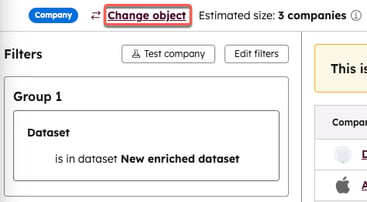
-
- Klikk på Bruk AI for å opprette filtre øverst til høyre i segmentredigeringsprogrammet for å få en AI-assistent til å hjelpe deg med å finne de riktige filtrene for å bygge segmentet. Når du er fornøyd med forslagene, kan du legge dem til i segmentet for videre redigering eller behandling.
- Når du er ferdig med å konfigurere segmentet, klikker du på Gjennomgå og lagre øverst til høyre.
- I høyre panel velger du behandlingstid:
- Aktiv: oppdateres automatisk når postens egenskaper endres
- Statisk: kan oppdateres manuelt, men oppdateres ikke automatisk.
- Skriv en beskrivelse under Egenskaper, eller klikk på Generer med AI, og klikk på Opprett en kampanje hvis du vil legge til ressursen i en markedsføringskampanje, slik at du kan spore, administrere og rapportere om den.
- Klikk på rullegardinmenyene i kategorien Ekskluderinger, og merk av i avmerkingsboksene ved siden av segmentene eller selskapene du vil ekskludere.
- I kategorien Tilgang velger du Privat, Alle kan se og redigere eller Spesifikke brukere og team for å velge hvem som skal ha tilgang til segmentet.
- Klikk på Lagre og behandle segmentet.
Bruke datasett i utløsere for arbeidsflytregistrering
Du kan bruke et datasett som en utløser for å registrere alle objekter fra datasettet i en arbeidsflyt. Dette registreringskriteriet er bare tilgjengelig med planlagte arbeidsflyter. Finn ut mer om hvordan du bruker utløsere for planlagte arbeidsflyter.
Kompatible datasett-typer for arbeidsflytregistrering
Før du bruker datasett som registreringsutløsere, bør du gå gjennom følgende kompatible datasett-typer:
- Følgende datasett er kompatible når du bruker arbeidsflyter:
- Datasett med ett objekt som består av et CRM-objekt.
- Datasett med flere objekter som består av CRM-objekter.
- Datasett med flere objekter som består av CRM-objekter og ikke-CRM-data. Når du bruker et flerobjektdatasett med ikke-CRM-data, må datasettets primære datakilde være et CRM-objekt.
- Når du bruker datasett til å utløse arbeidsflyter, gjelder følgende begrensninger:
-
- Datasett som kun består av ikke-CRM-data, støttes ikke.
- For datasett med flere objekter gjelder det at hvis en primærpost er representert i datasettet i flere rader, vil posten bare registreres i arbeidsflyten én gang. Registrering av posten for hver rad i datasettet støttes ikke.
Utløse en arbeidsflyt ved hjelp av et datasett
Slik utløser du en arbeidsflyt ved hjelp av et datasett:
- På HubSpot-kontoen din navigerer du til Dataadministrasjon > Datastudio.
- Hold musepekeren over et datasett i Datasett-fanen. Klikk på Bruk i, og klikk deretter på Arbeidsflyt.

- Du kommer til redigeringsprogrammet for arbeidsflytutløsere. I venstre panel, under rullegardinmenyen Enroll records from the following dataset, ser du datasettet du valgte i Data Studio.
- Klikk på nedtrekksmenyen Hvor ofte skal datasettet kontrolleres , og velg Én gang, Daglig, Ukentlig, Månedlig eller Årlig.
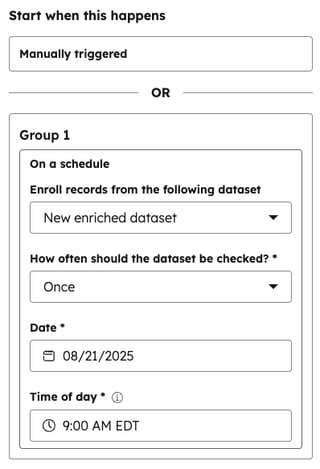
- Til venstre i panelet, under fanen Innstillinger, kan du fortsette å tilpasse registreringsutløseren.
- Klikk på Lagre øverst til høyre i venstre sidepanel.
- Fortsett å tilpasse arbeidsflyten.
Manuell registrering av poster med datasett
Når du har opprettet et datasett, kan du manuelt registrere poster fra disse datasettene i arbeidsflytene dine. Finn ut mer om manuell registrering av poster i arbeidsflyter.
Slik registrerer du et datasett manuelt fra en arbeidsflyt:
- Gå til Automatisering > Arbeidsflyter i HubSpot-kontoen din.
- Klikk på navnet til en arbeidsflyt.
- Klikk på Rediger øverst, og klikk deretter på Rediger registreringsutløser.
- I venstre panel klikker du på rullegardinmenyen Registrer poster fra følgende datasett og velger et datasett.
- Klikk på nedtrekksmenyen Hvor ofte skal datasettet kontrolleres , og velg Én gang, Daglig, Ukentlig, Månedlig eller Årlig.
- Fortsett å tilpasse registreringsutløseren i fanen Innstillinger i panelet til venstre.
- Klikk på Lagre øverst til høyre i venstre sidepanel.
- Fortsett å tilpasse arbeidsflyten.
Bruk datasettet ditt i en rapport
Når du har opprettet et datasett, kan du bruke dataene til å lage en rapport i den egendefinerte rapportbyggeren.
Slik bygger du en rapport:
- Gå til Datahåndtering > Datasett i HubSpot-kontoen din.
- Hold musepekeren over et datasett i Datasett-fanen. Klikk på Bruk i, og klikk deretter på Rapport.

- Fortsett å tilpasse rapporten.
Eksporter datasett til Google Regneark og Office 365 Excel
Slik eksporterer du datasettet ditt:
- På HubSpot-kontoen din navigerer du til Dataadministrasjon > Datastudio.
- Hold musepekeren over et datasett i Datasett-fanen. Klikk på rullegardinmenyen Bruk i, og klikk deretter på Eksporter.
- Velg ett av følgende:
- Last ned til skrivebordet
- Skriv inn navn og filformat.
- Klikk på Eksporter.
- Google Regneark
- Hvis flere kontoer er knyttet til HubSpot, klikker du på Velg ved siden av den foretrukne kontoen.
- Velg eksportpreferanse, filnavn for Google Regneark, eksportvisning og synkroniseringsplan.
- Klikk på Start synkronisering.
- Office 365 Excel
- Hvis flere kontoer er koblet til HubSpot, klikker du på Velg ved siden av den foretrukne kontoen.
- Velg eksportpreferanse, Office 365 Excel-filnavn, eksportvisning og synkroniseringsplan.
- Klikk på Start synkronisering.
- Last ned til skrivebordet